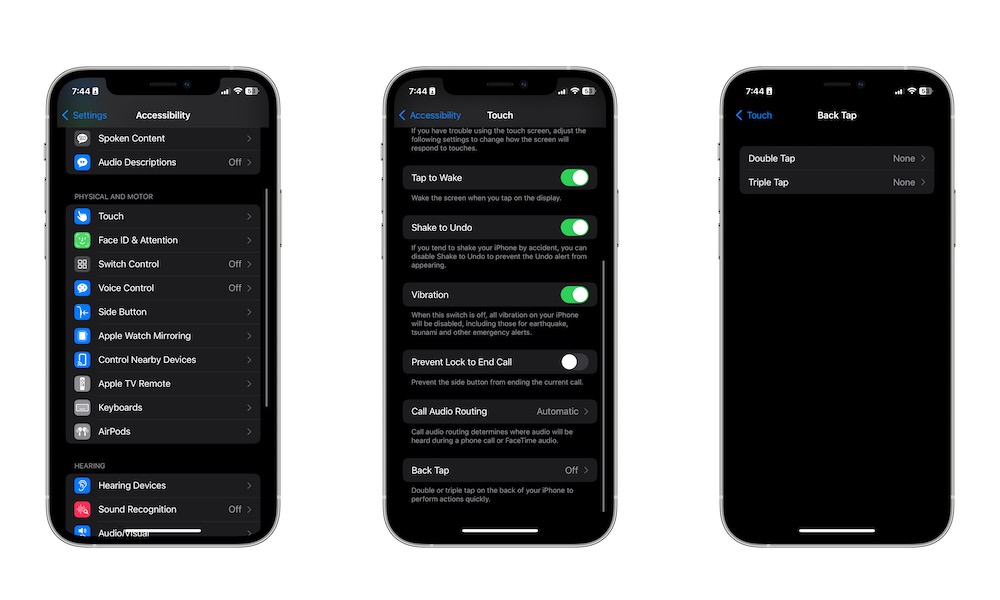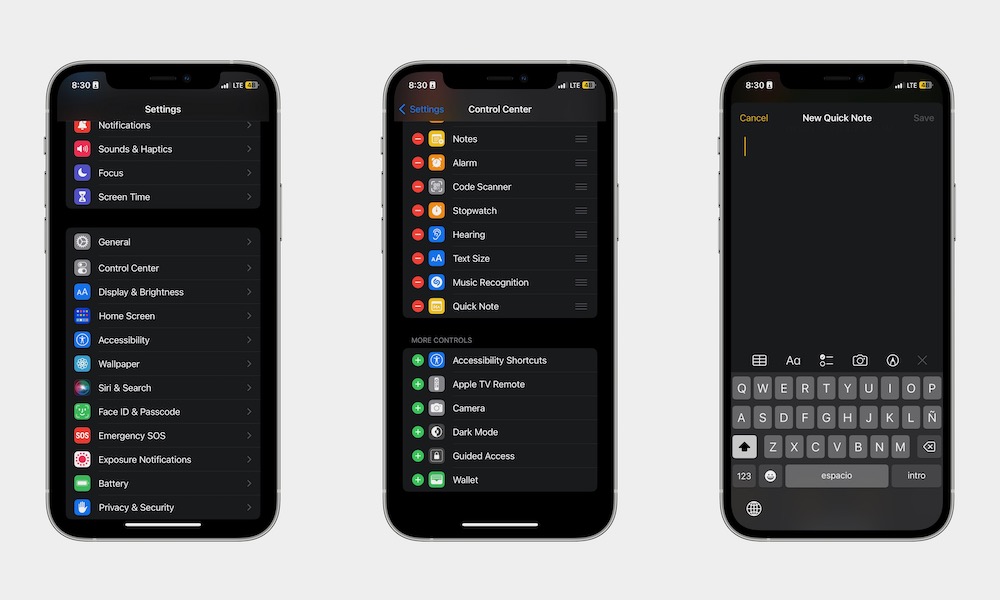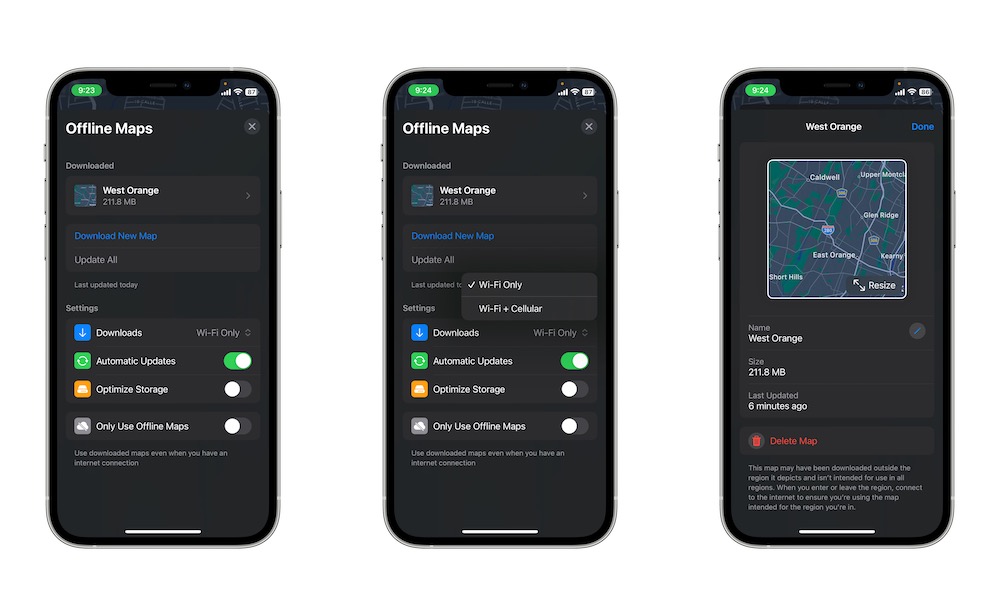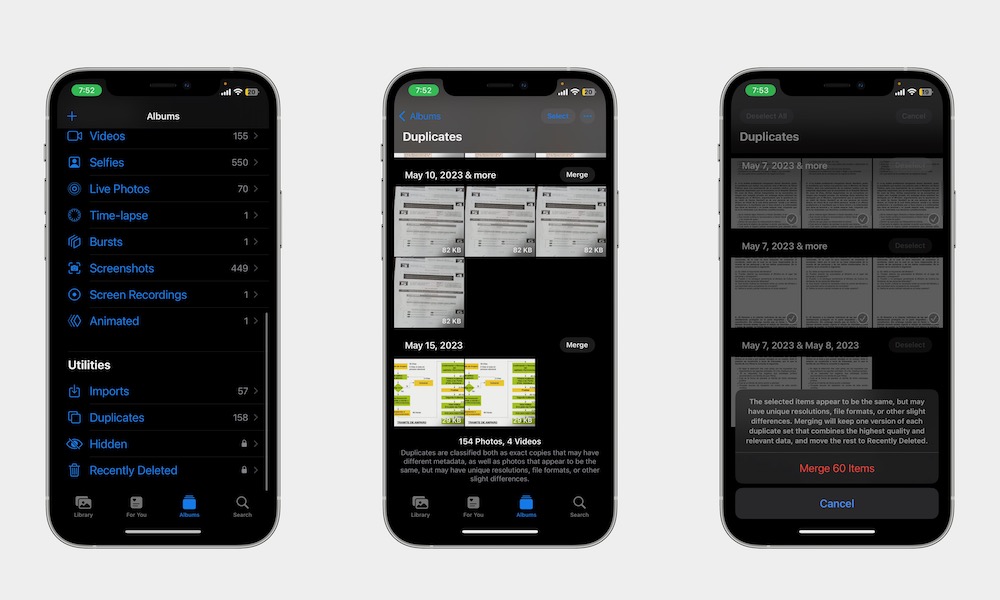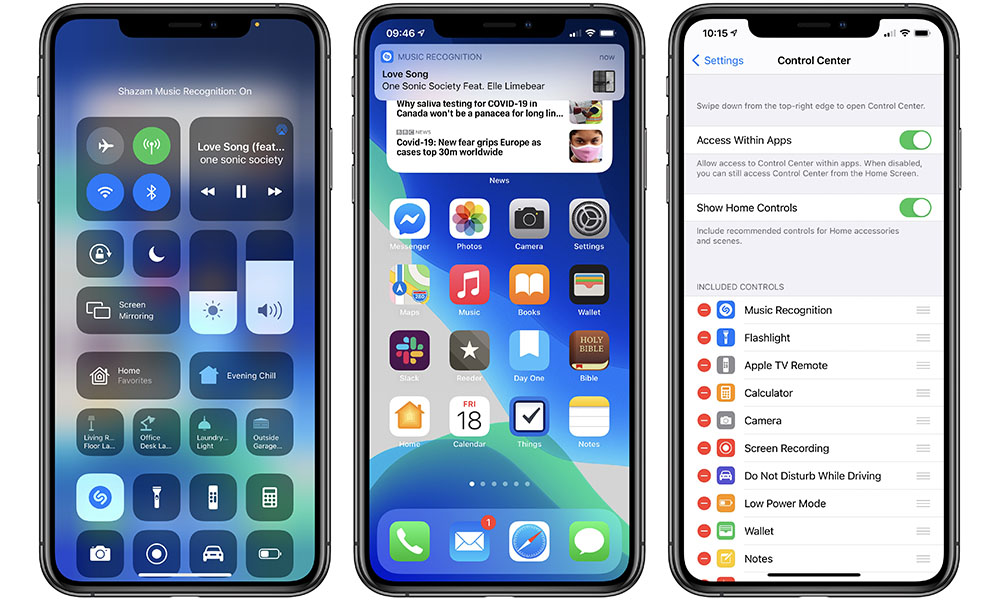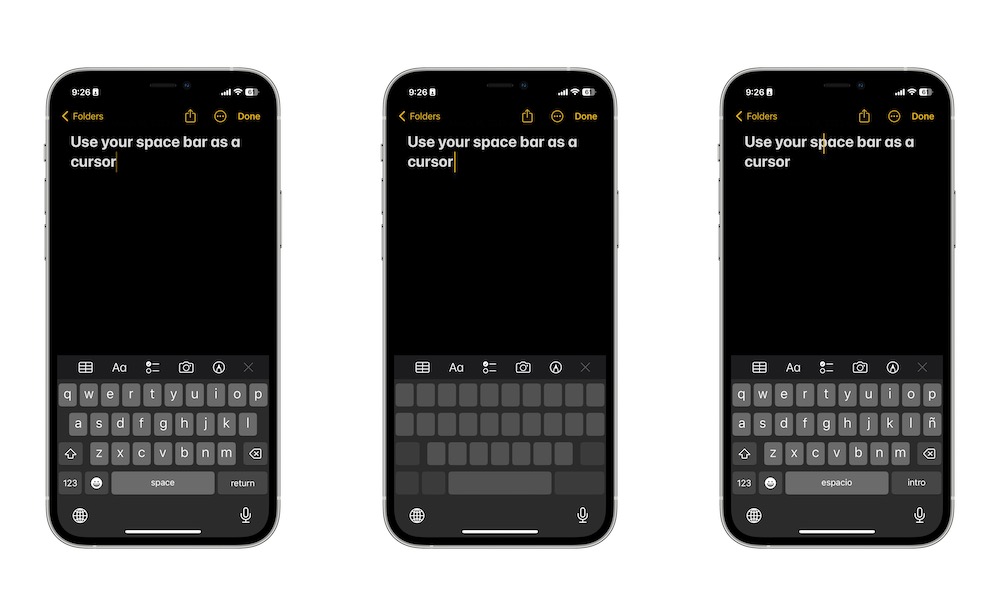Mario Romero.- A medida que iOS17 se va masificando, vamos sumando nuevas funciones que ya con varios días de uso, se van descubriendo y que resultan ser un aporte importante para los usuarios de iPhone.
El iPhone incluye muchas funciones útiles, desde poder abrir rápidamente la cámara hasta deslizar el dedo en lugar de escribir cuando usas el teclado del iPhone, y en la medida que lo hemos ido probando, vamos encontrando que hay muchos consejos útiles que debes conocer.
Utilice la parte posterior de su iPhone como botón adicional
A Apple no le gustan mucho los botones, razón por la cual la mayoría de los iPhones modernos tienen la menor cantidad posible de botones en los laterales. Dicho esto, la compañía logró agregar un par de botones secretos en la parte posterior del iPhone.
Esto es gracias a una función llamada Back Tap y, como puedes adivinar por su nombre, te permite tocar la parte posterior de tu iPhone dos o tres veces para realizar una acción específica. Por ejemplo, puedes usarlo para tomar una captura de pantalla o abrir el Centro de notificaciones.
ASI FUNCIONA
Abre la aplicación Configuración en tu iPhone.
Desplázate hacia abajo y ve a Accesibilidad.
Seleccione Tocar.
Desplácese hacia abajo y elija Toque Atrás.
Seleccione Doble toque o Triple toque.
Desplácese hacia abajo y elija la acción que desea que realice Back Tap.
Seleccione el botón Atrás en la esquina superior izquierda de la pantalla y repita los mismos pasos para la otra opción Back Tap.
Ahora puedes tocar dos o tres veces en la parte posterior de tu iPhone y verás cómo realiza la nueva acción que seleccionaste. Puedes elegir lo que quieras, incluido un acceso directo de accesibilidad.
Solo tenga en cuenta que si usa una funda muy gruesa, es posible que su iPhone no reconozca su Back Tap de inmediato.
NOTAS RÁPIDAS
Quick Note era originalmente una función exclusiva de iPad y Mac, pero ahora también puedes usarla en tu iPhone.
El nombre lo dice todo, pero esta función te ayudará a crear una nueva nota sin tener que abrir la aplicación Notas.
En su lugar, sólo necesitarás usar tu Centro de control y podrás escribir una nota, sin importar qué aplicación estés usando. Esto es perfecto si tienes un estallido de creatividad o si hay un recordatorio o algo más que necesitas anotar rápidamente.
Para usar Quick Notes, primero deberá agregarlo al Centro de control de su iPhone
Abra la aplicación Configuración.
Desplácese hacia abajo y seleccione Centro de control.
Desplácese hacia abajo y elija el botón más en el lado izquierdo del control Quick Note.
Esto lo agregará a su Centro de control y podrá arrastrar las tres líneas en el extremo derecho del control Nota rápida para moverlo hacia arriba o hacia abajo.
Ahora que ha agregado el nuevo control, todo lo que necesita hacer es abrir su Centro de control. Si tienes un iPhone con Face ID, deberás deslizarte hacia abajo desde la esquina superior derecha de la pantalla. Si tienes un iPhone con Touch ID, deslízate hacia arriba desde la parte inferior de la pantalla.
Toca el Control de notas rápidas y comienza a escribir lo que quieras. Cuando haya terminado, toque Guardar en la esquina superior derecha de la pantalla. Su iPhone guardará automáticamente su nota rápida en la aplicación Notas.
DESCARGAR MAPAS
Apple ha hecho que sea mucho más fácil usar la aplicación Mapas. Ahora puedes descargar cualquier mapa que desees en tu iPhone para poder usarlo sin conexión.
A continuación te explicamos cómo descargar mapas a tu iPhone:
Abre la aplicación Mapas.
Toque su perfil en el lado derecho de su pantalla.
Seleccione mapas sin conexión.
Toque Descargar nuevo mapa.
Busque la ubicación que desea utilizar o seleccione Ubicación actual.
Acerca o aleja el zoom para seleccionar el área del mapa que deseas descargar.
Cuando hayas terminado, toca Descargar.
Tu iPhone comenzará a descargar el mapa que elegiste. Dependiendo del tamaño, puede pasar un tiempo antes de que realmente lo descargue. Pero una vez que lo haga, podrás usarlo sin conexión sin ningún problema
Tenga en cuenta que, para utilizar esta función, debe tener instalado iOS 17 o una actualización de software posterior.
Deshacerse de fotos duplicadas automáticamente
Nos pasa a todos; Todos tenemos muchos duplicados en la aplicación Fotos. No es culpa nuestra. A veces, nuestros amigos y familiares tienden a compartir demasiado las mismas imágenes.
Afortunadamente, tu iPhone puede deshacerse de cualquier foto duplicada en cuestión de segundos. Así es cómo:
Abre la aplicación Fotos.
Seleccione Álbumes en la esquina inferior derecha de su pantalla.
Desplácese hacia abajo y luego elija Duplicados.
Verás todas las imágenes que tu iPhone cree que están duplicadas. Puedes explorar la lista para asegurarte de que sean reales y duplicados.
Luego puede seleccionar el botón Fusionar junto a las imágenes o tocar Seleccionar en la esquina superior derecha de la pantalla.
Seleccione todos los duplicados que desee y luego toque Combinar en la parte inferior de la pantalla.
Eso eliminará todos los duplicados que su iPhone pueda encontrar. Claro, puede que no encuentre todos los duplicados, pero es una forma rápida y sencilla de deshacerse de los duplicados no deseados.
Identifica una canción proveniente de tu iPhone
Puedes mantener Shazam en tu Centro de Control en lugar de tener que abrir la aplicación y no solo eso, sino que también puedes escuchar música proveniente directamente de tu iPhone e identificarla casi al instante.
Primero, necesitarás descargar Shazam si aún no lo has hecho. A continuación, deberá agregarlo a su Centro de control de esta manera:
Abra la aplicación Configuración.
Desplácese hacia abajo y elija Centro de control.
Desplácese hacia abajo y toque el botón más en el lado izquierdo del control de Shazam.
Ahora, todo lo que necesitas hacer es abrir el Centro de control en tu iPhone y tocar el botón Shazam.
Luego, cierra el Centro de control y ve a la aplicación donde deseas identificar la canción que se está reproduciendo. Puedes usarlo en aplicaciones como TikTok, Instagram, YouTube o cualquier otra aplicación que desees.
Deja que Shazam escuche las melodías por unos momentos y luego recibirás una notificación con el nombre de la canción.
Utilice el teclado de su iPhone como trackpad
Si usas tu iPhone para chatear con tus amigos y familiares, sabes que es molesto cuando tienes un error tipográfico, ya que necesitas borrar la palabra completa y escribirla nuevamente.
Pero, ¿qué pasaría si no tuvieras que eliminar la palabra completa y, en su lugar, pudieras usar un trackpad para ir a la palabra equivocada y simplemente solucionar el problema?
Así es; tu iPhone viene con un trackpad incorporado directamente en su teclado. Para usarlo, todo lo que necesitas hacer es mantener presionada la barra espaciadora en el teclado del iPhone durante unos momentos.
Tu teclado se convertirá en un trackpad y podrás deslizar el dedo hacia donde quieras mover el cursor. Una vez que sueltes el trackpad, volverá a convertirse en un teclado, para que puedas borrar o escribir todo lo que quieras.